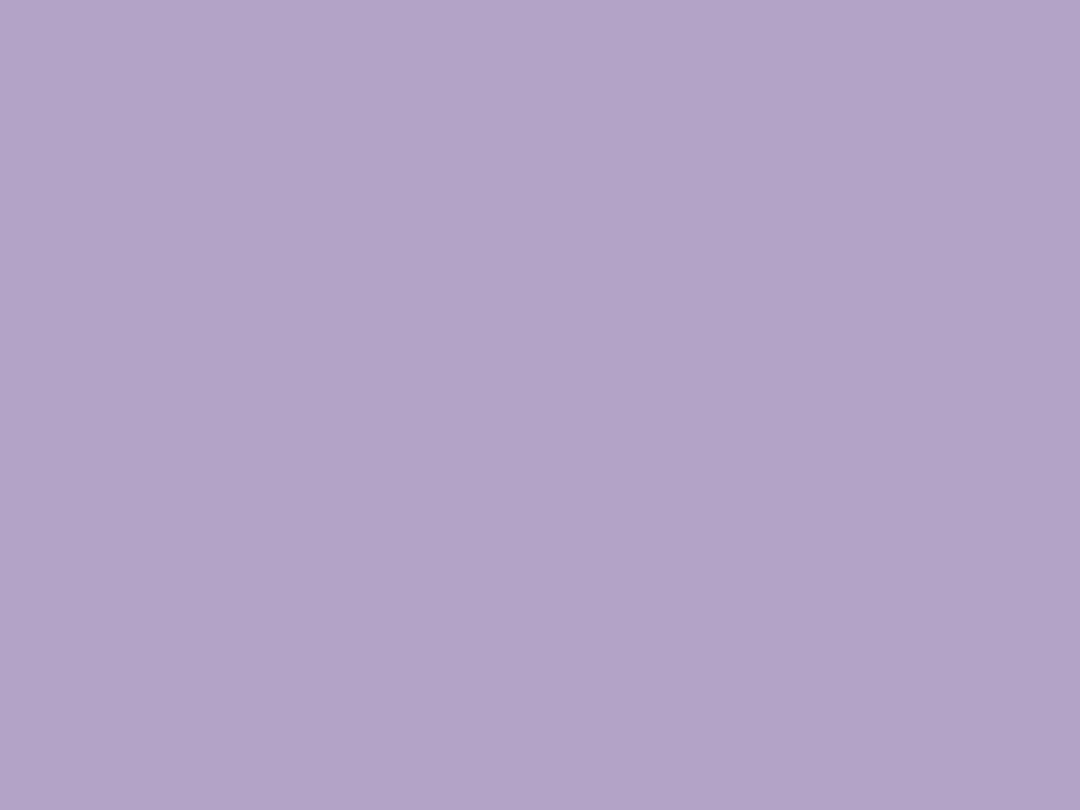
Technologie
Informacyjne
Inżynieria Środowiska
studia stacjonarne – semestr I
mgr inż. Aleksandra Pala
Politechnika Śląska
Wydział Inżynierii Środowiska i
Energetyki
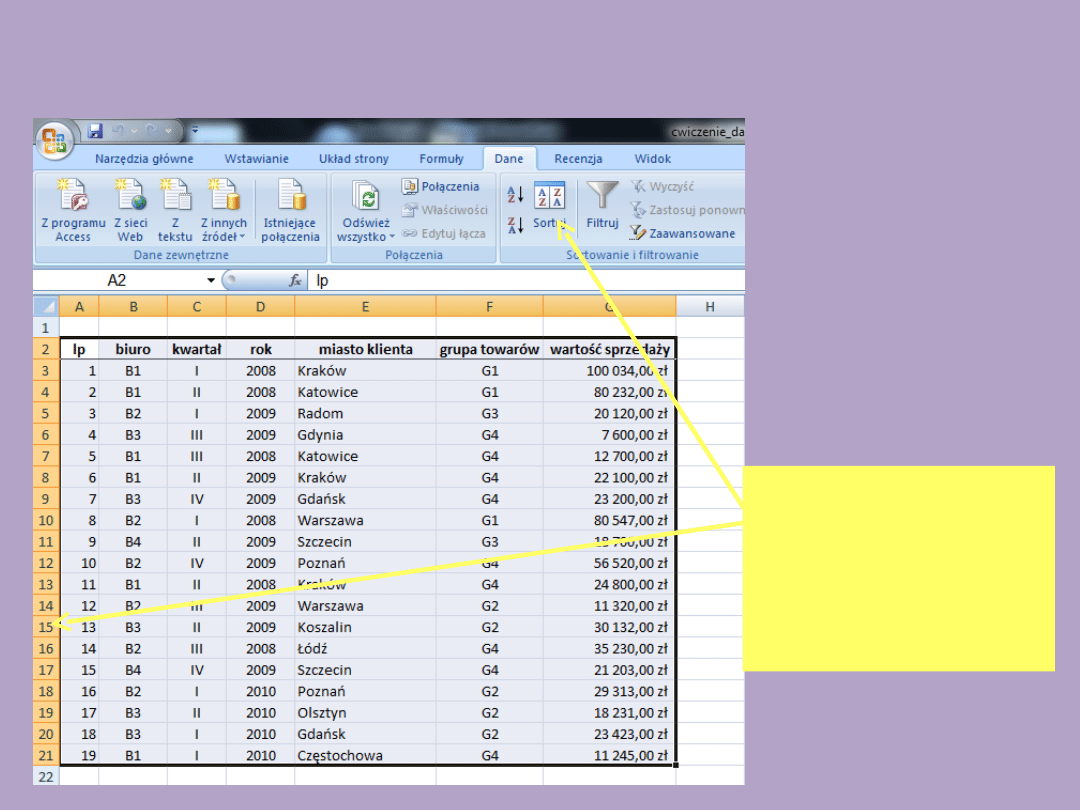
Sortowanie i jego kryteria
Zaznaczamy wiersze,
które
chcemy
posortować,
a
następnie
korzystamy
z funkcji SORTUJ.
2
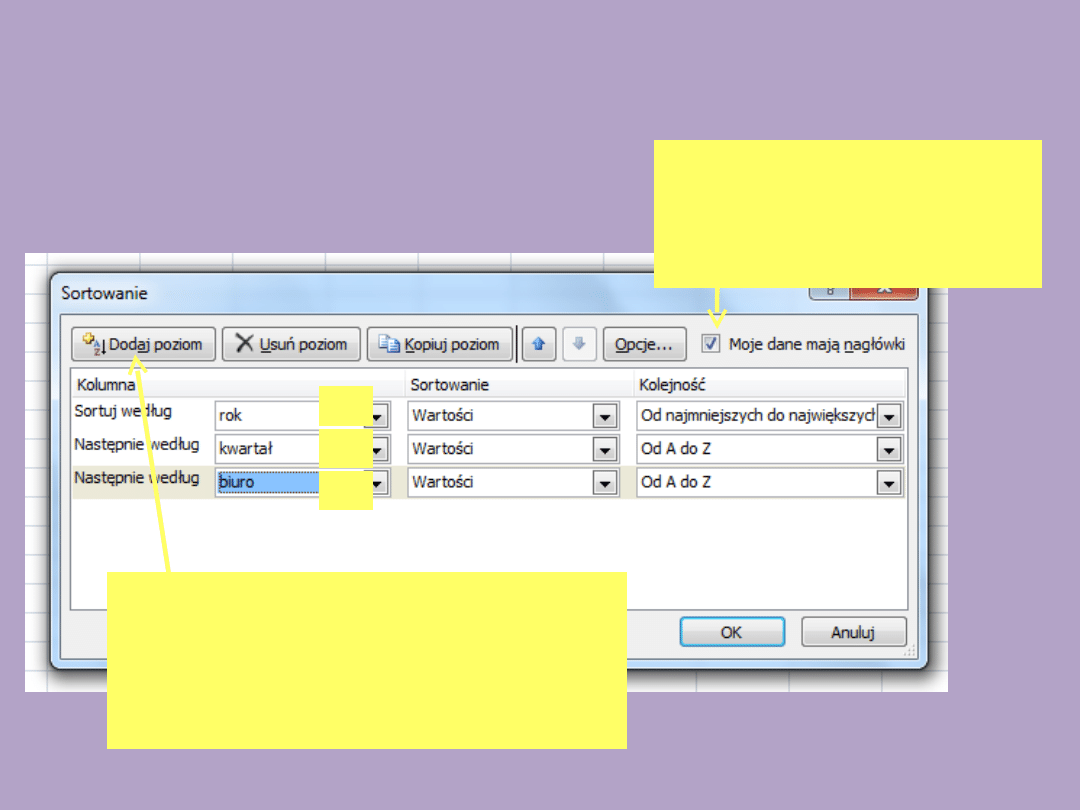
Sortowanie i jego kryteria
Dzięki opcji Moje dane
mają nagłówki, możemy
sortować dane, według
nazwy konkretnego pola.
Przycisk Dodaj poziom, pozwala
na dodawanie kolejnych poziomów
sortowania, według których mają
być
sortowane
dane
w tabeli.
1.
2.
3.
3
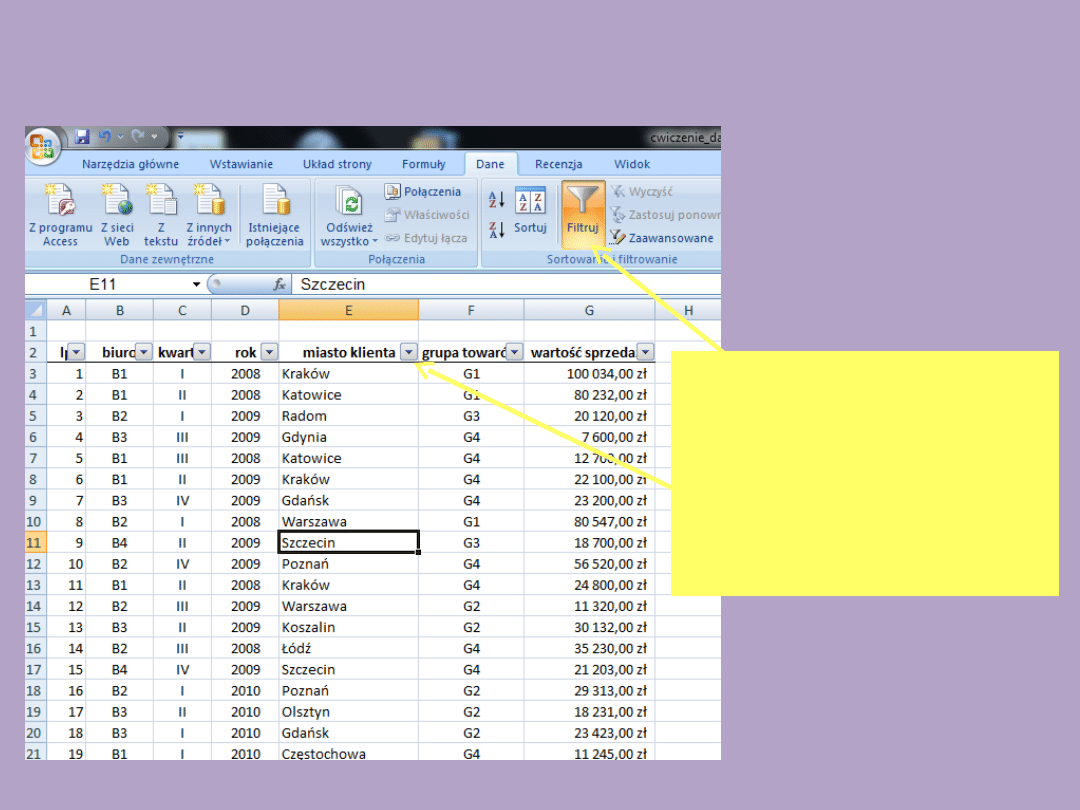
Autofiltr i usuwanie filtrów
Zaznaczamy
komórkę
wewnątrz
tabeli,
a
następnie
korzystamy
z funkcji FILTRUJ. Przy
polach nagłówków tabeli
pojawiają się ikony menu
Autofiltra.
4
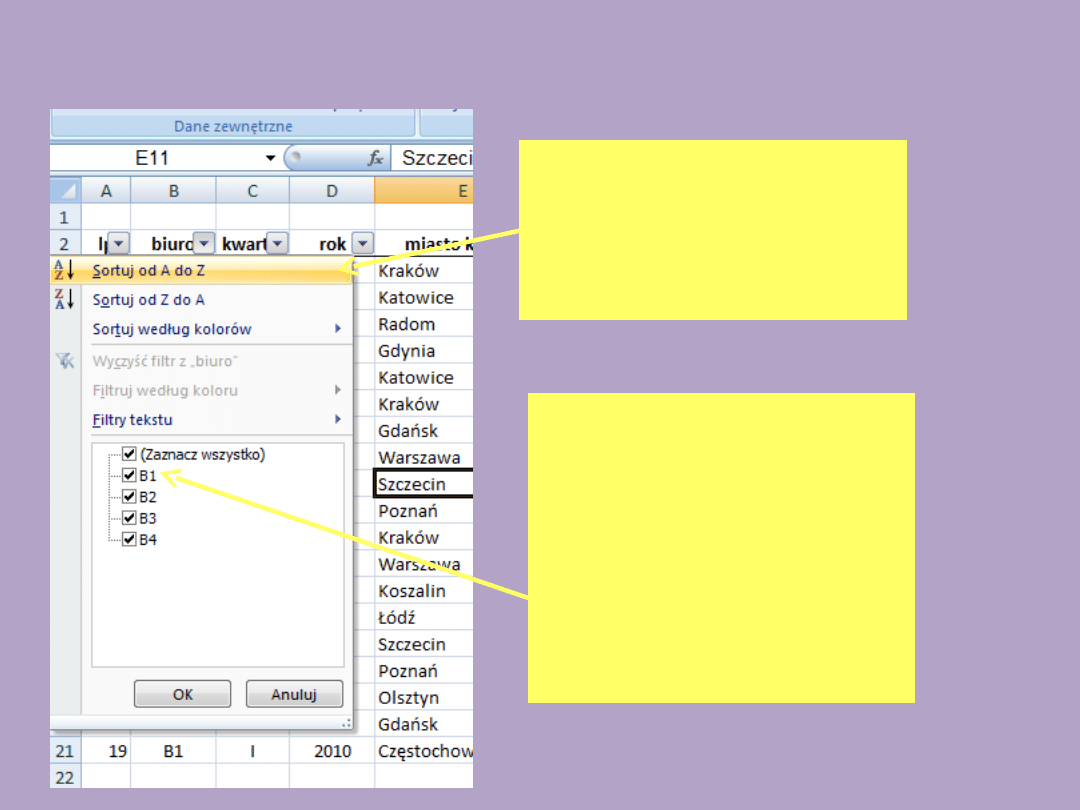
Autofiltr i usuwanie filtrów
Dzięki menu Autofiltra
możemy
szybko
posortować
zawartość
tabeli
według
konkretnego pola.
Lista w dolnej części
menu zawiera wszystkie
wartości, które występują
kolumnie. Używając pól
zaznaczenia
obok
wartości możemy wybrać
wiersze,
z
którymi
wartościami,
mają
pokazać się w tabeli.
5
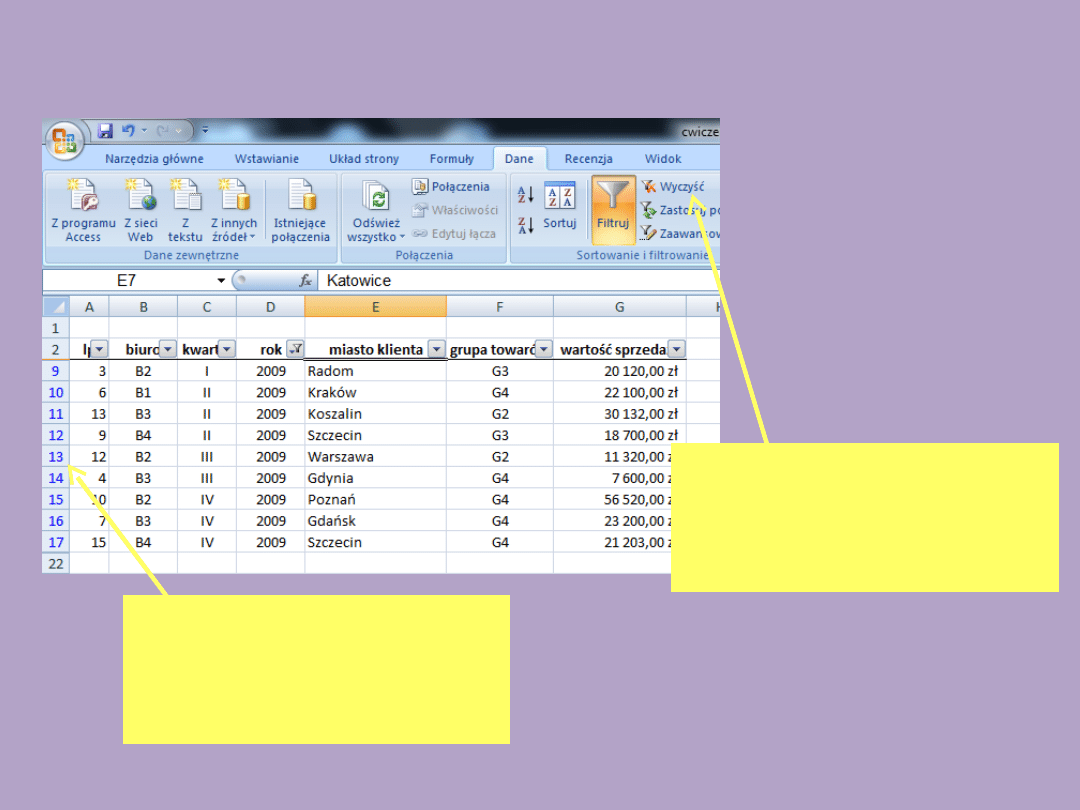
Autofiltr i usuwanie filtrów
Chcąc wyłączyć wszystkie
aktywne filtry Autofiltra
klikamy
na
ikonę
Wyczyść.
Niebieskie
kolory
nagłówków
wierszy
wskazują, że aktywne są
filtry Autofiltra.
6
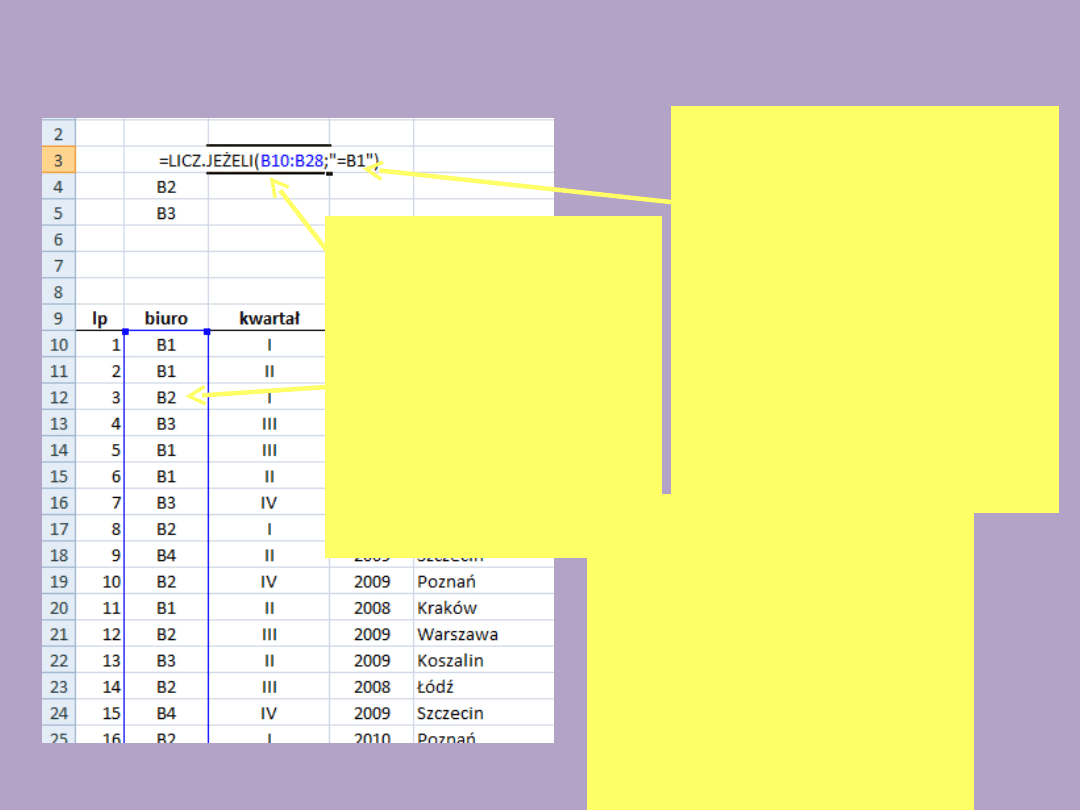
Funkcje LICZ, JEŻELI I SUMA
Funkcja LICZ.JEŻELI
obliczy ile komórek
w danym zakresie
spełnia
żądane
kryteria.
Pierwszy
parametr funkcji to
zakres,
w
którym
wyszukiwane
są
pasujące do kryterium
dane.
Drugi parametr funkcji to
kryterium, które musi
spełniać
zawartość
komórki,
aby
zostać
zliczoną.
Kryteria
podajemy
w cudzysłowie. Możemy
używać znaku „*” jako
symbolu wieloznaczności.
Kryteria
liczbowe
podajemy
również
w cudzysłowie.
Znak $ przed częścią
adresu
komórki
powoduje, że ta część
adresu nie będzie ulegała
zmianie
podczas
kopiowania komórki w
inne miejsce. Znaki $
możemy
wpisywać
ręcznie
lub
przez
kilkakrotne
wciśniecie
klawisza F4.
7
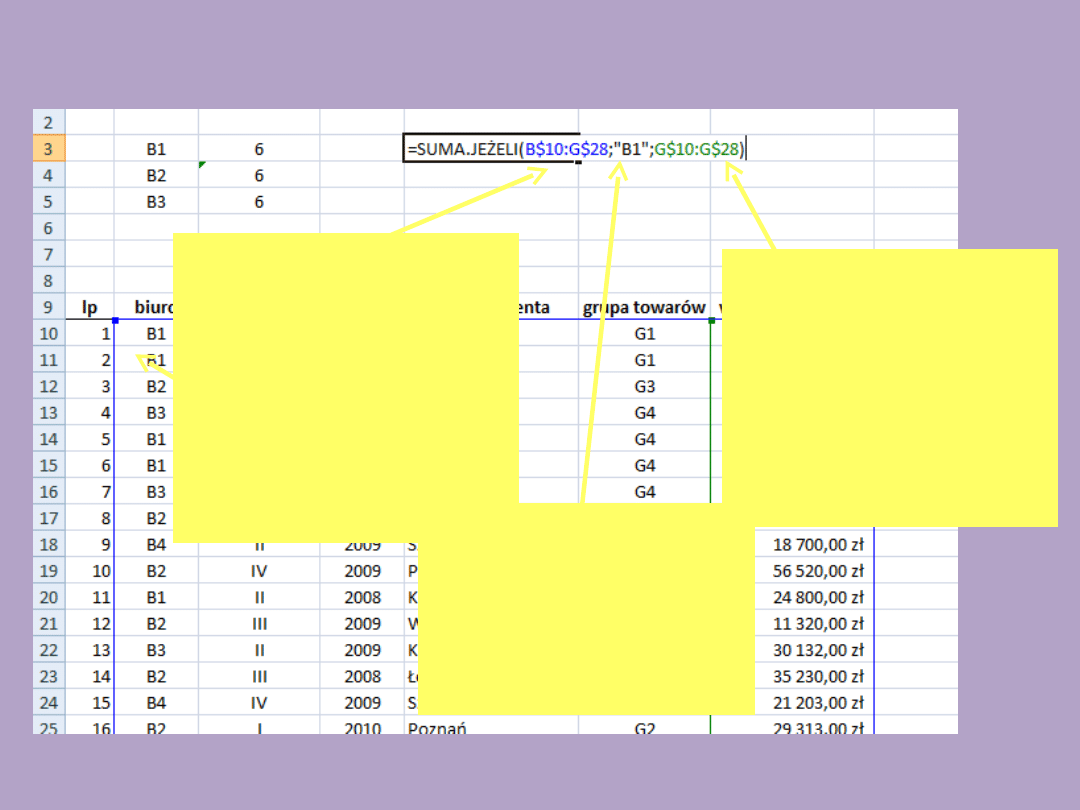
Funkcje LICZ, JEŻELI I SUMA
Funkcja
SUMA.JEŻELI
umożliwia sumowanie
z zadanego zakresu
wartości, dla których
odpowiadające
im
komórki
będą
spełniały
określone
kryteria.
Kryteria dla funkcji
SUMA.JEŻELI
podajemy
w
identyczny sposób jak
dla
funkcji
LICZ.JEŻELI.
Trzecim parametrem
jest zakres komórek, z
którego
sumujemy
dane. Jeżeli go nie
podamy
komputer
będzie
próbował
zsumować wartości z
całego arkusza.
8
Document Outline
Wyszukiwarka
Podobne podstrony:
Excel dla zaawansowanych (zadanie 2)
Excel dla zaawansowanych (zadanie 1) studenci
Excel dla zaawansowanych zadanie 2
Excel dla zaawansowanych zadanie 1a
Excel dla zaawansowanych zadanie 1ab
Excel dla zaawansowanych zadanie 2a
Excel dla zaawansowanych 1 studenci
kolędy dla zaawansowanych
Trening sprawnościowy dla zaawansowanych, Trening, Plany tygodniowe
Microsoft Excel dla Windows
kurs AutoCAD dla zaawansowanych
ZASADY TRENINGU DLA ZAAWANSOWANYCH
więcej podobnych podstron